Нове меню «Пуск» у Windows 10, безперечно, є одним із найбільших оновлень попередніх версій; одразу за Кортаною. Він вишуканий, з широкими можливостями налаштування та має круті живі плитки, які показують інформацію з додатків.
Незалежно від того, наскільки потужним воно може бути, мені особисто не подобається меню «Пуск» Windows 10; це просто виглядає так, ніби його побила веселка. Щоб зробити це простіше, я спробував позбутися всього розділу живих плиток, але це був не правильний виклик, оскільки він мені все ще потрібен для закріплення важливих програм. На щастя, я знайшов сторонню заміну меню «Пуск» Windows 10, яка дозволила мені налаштувати меню «Пуск» саме так, як я хотів.
Якщо ви один із тих класичних людей, які віддають перевагу елегантному та простому дизайну епохи Windows 7, тоді я знаю правильні альтернативи, які допоможуть вам. Нижче ви знайдете деякі з найкращих альтернатив меню «Пуск» Windows 10, які дозволять вам повністю змінити вигляд меню «Пуск» і навіть додати додаткові функції, про які ви навіть не підозрювали, що вам потрібні.
Це безкоштовний додаток, але IObit рекламує інші свої програми під час встановлення та в новому меню «Пуск» під час першого використання. У нього є платна версія, яка пропонує автоматичні оновлення, але купувати її не обов’язково. Меню Пуск 8 має два стилі меню «Пуск», один з яких базується на стилі Windows 7, а інший трохи плоский, схожий на меню Windows 8.
Він має понад десяток вбудованих кнопок меню «Пуск», які насправді дуже високої якості. Як і в інших програмах, меню «Пуск» можна повністю настроювати, і ви можете додавати видаляти елементи та змінювати розмір піктограм на свій розсуд.
Відкрита оболонка (класична оболонка)
Класична оболонка протягом багатьох років була основною альтернативою стандартному меню «Пуск» Windows. На жаль, Classic Shell розробник був змушений покинути проект тому він зробив його відкритим кодом. Відкрийте оболонку це та сама програма Classic Shell, але її оновлюють розробники-волонтери, щоб бути в курсі оновлень Windows 10. Основна мета Open Shell — замінити меню «Пуск» Windows 10 на меню «Пуск», подібне до Windows 7, яке можна додатково налаштувати за допомогою оболонок.
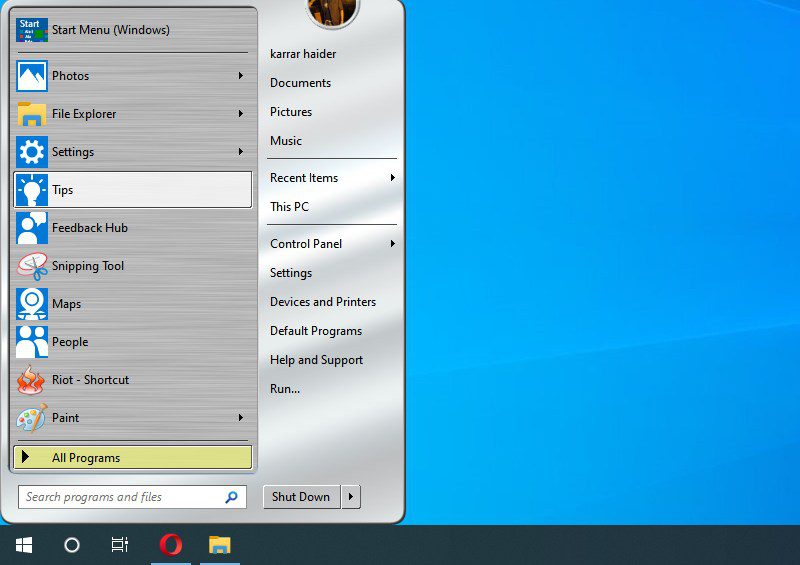
Коли ви вперше запускаєте програму, вам слід вибрати стиль меню «Пуск» (один або подвійний стовпець), а потім застосувати скін, який ви віддаєте перевагу (спробуйте «Металік», це дуже добре). Цього достатньо, щоб отримати нове меню «Пуск», яке є простим і функціональним. Однак, якщо ви хочете додатково налаштувати, ви можете зробити набагато більше.
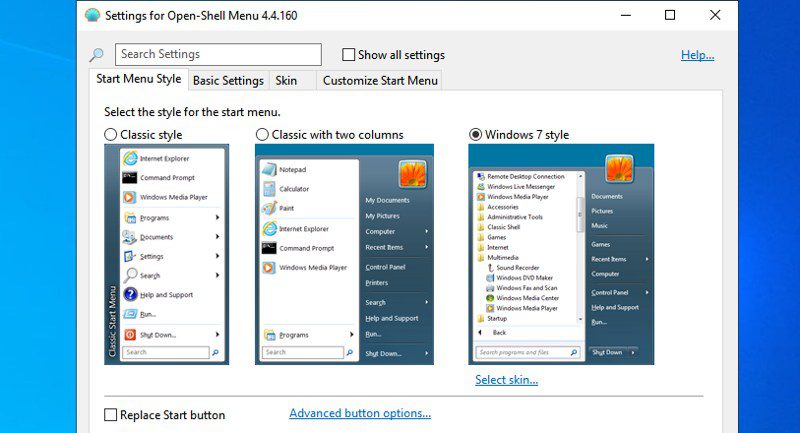
Вкладки «Основні параметри» та «Налаштувати меню «Пуск» допоможуть налаштувати, які кнопки відображати в меню «Пуск» і яке меню відкривати, коли ви клацаєте правою кнопкою миші на меню «Пуск» або натискаєте клавішу Windows. Ви також можете замінити кнопку меню «Пуск» власним зображенням і змінити її розмір.
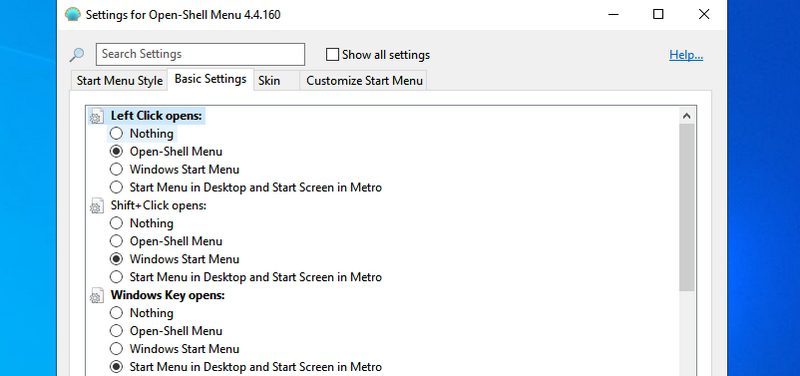
Коли ви будете готові отримати повний контроль над меню «Пуск», установіть прапорець поруч із «Показати всі налаштування» вгорі. Це відкриває десяток додаткових вкладок для повного налаштування меню «Пуск». Ви можете керувати кнопкою меню «Пуск», змінювати елементи головного меню, вибирати поведінку меню, що натискається правою кнопкою миші, змінювати дизайн і анімацію меню, перемикати мову, керувати поведінкою вікна пошуку та багато іншого.
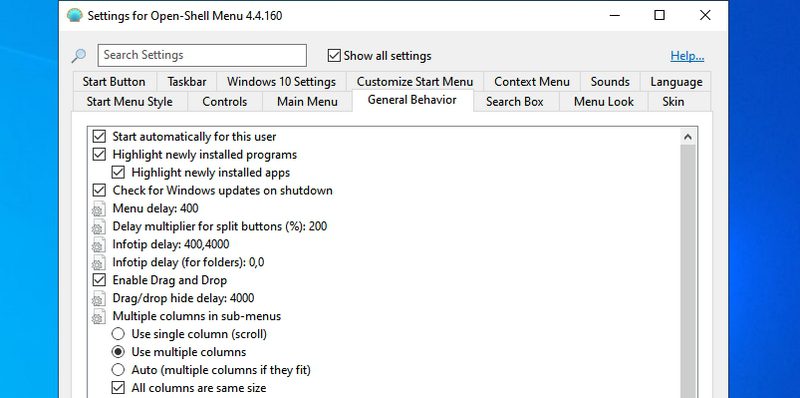
Можливо, я трохи упереджений, будучи користувачем Classic Shell понад 5 років, але, на мій погляд, це найбільш настроювана альтернатива меню «Пуск», яка також є абсолютно безкоштовною.
StartIsBack
StartIsBack Безумовно, має набагато кращий інтерфейс користувача, ніж Open Shell, але його трохи менше налаштовувати. Ця альтернатива меню «Пуск» Windows призначена як для меню «Пуск», так і для панелі завдань Windows. Будь-які внесені зміни вплинуть як на меню «Пуск», так і на панель завдань.
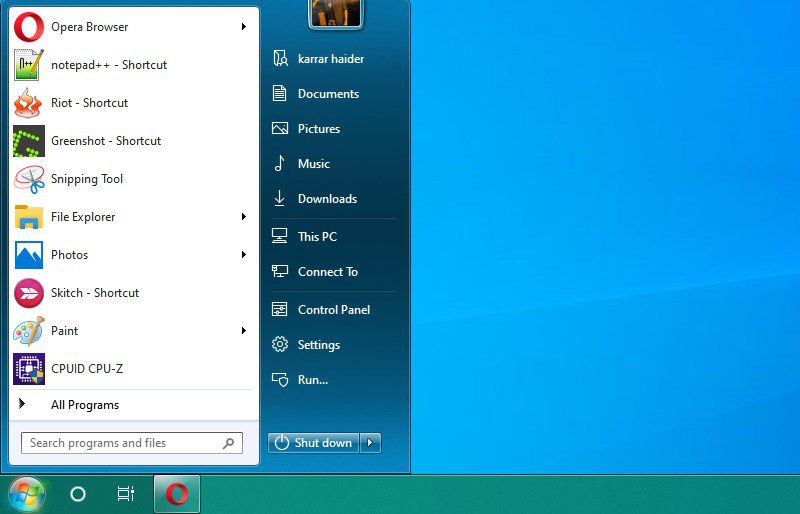
Він постачається з 3 стилями меню «Пуск», які здебільшого натхненні меню «Пуск» Windows 7. Ви також можете вибрати спеціальне зображення для кнопки меню «Пуск» або скористатися кнопкою Windows 7, наданою програмою. Що ще важливіше, це дозволяє змінювати колір як панелі завдань, так і меню «Пуск» на будь-який колір, який вам подобається.
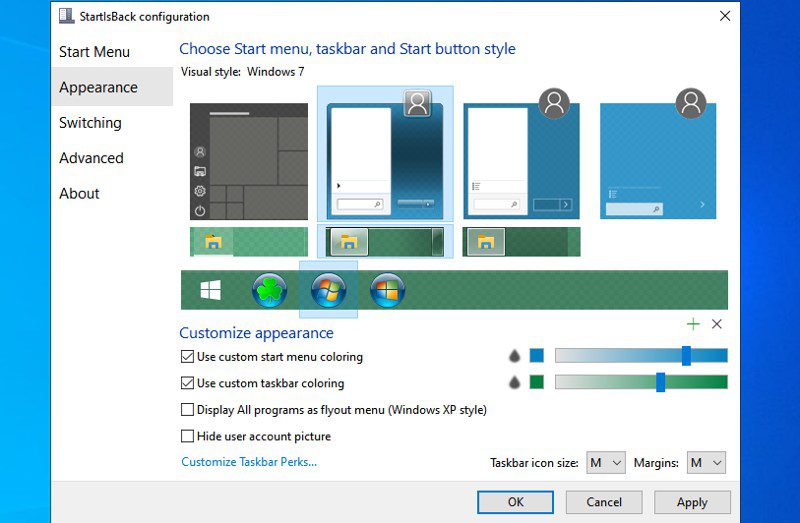
Якщо ви перейдете до розділу «Налаштування поведінки», ви побачите купу параметрів для налаштування способу взаємодії з меню «Пуск». Ви можете вибрати, які програми та елементи відображати в меню «Пуск» за умовчанням, а також змінити поведінку кнопки живлення. Крім того, його параметр пошуку дозволяє вам передавати запит до Cortana, якщо нічого не знайдено в програмах і папках.
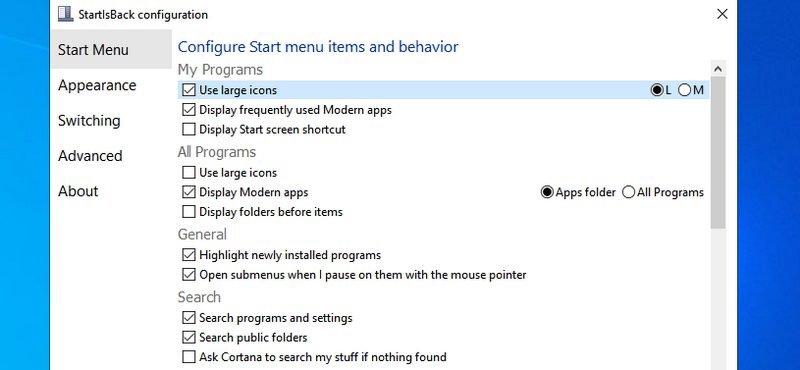
StartIsBack — це платна програма, яка замінює меню «Пуск» Windows 10, і ви можете отримати довічну ліцензію за 3,99 доларів США на один ПК. Хоча у нього є 30-денна пробна версія, яка містить усі функції, які ви можете оцінити.
Початок10
Початок10 має дещо інший підхід до стилю меню «Пуск». Замість того, щоб точно копіювати стиль Windows 7, це спрощує стиль меню «Пуск» Windows 10. Існує стиль, натхненний Windows 7, який використовує базову структуру Windows 7, але добре поєднує стилі значків Windows 10 і вибір програм. А також сучасний стиль, який функціонує так само, але використовує фон меню «Пуск» Windows 10.
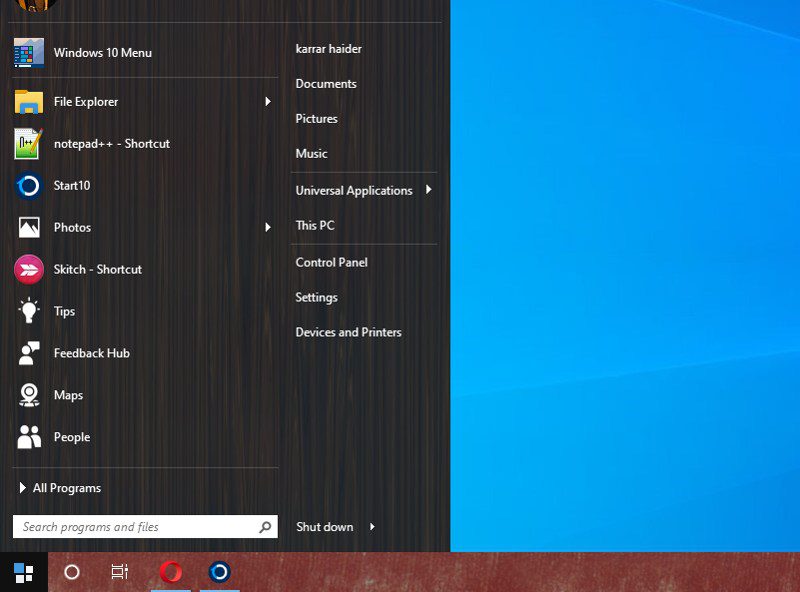
Більш цікавою функцією Start10 є можливість додавати класні теми та зображення як фонове меню «Пуск» і панель завдань. Ви навіть можете завантажити власну фотографію та застосувати її як фон меню «Пуск». Як і інші програми меню «Пуск», Start10 також дозволяє налаштовувати розмір піктограм, закріплювати програми, показувати останні програми та додавати програми як посилання або меню.
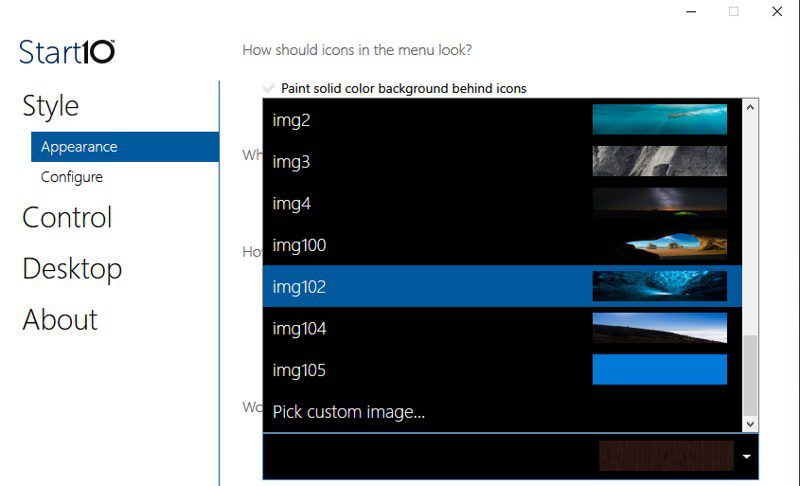
Якщо ви перейдете до розділу «Керування» програми, ви знайдете багато параметрів для керування відкриванням меню «Пуск10». Наприклад, ви можете вирішити, чи кнопка Windows або клацання піктограми меню «Пуск» відкриває меню «Пуск» 10 або стандартне меню «Пуск» Windows 10. Це може бути надзвичайно корисним, якщо ви маєте намір одночасно використовувати як меню «Пуск10», так і стандартне меню «Пуск».
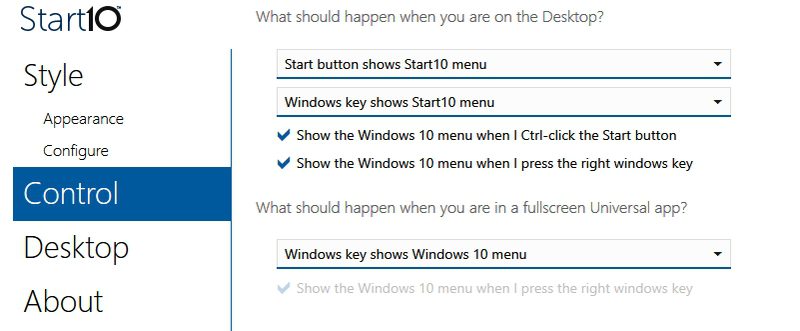
Start10 також є преміум-додатком, і вам доведеться заплатити $3,74, щоб отримати довічну ліцензію. Хоча можна використовувати і повнофункціональний 30-денна пробна версія перед покупкою (потрібна реєстрація електронною поштою).
Якщо ви хочете зробити своє меню Windows 10 ще більш функціональним, ніж Меню Пуск X може вас заінтригувати. Замість того, щоб опускатися до меню «Пуск» у стилі Windows 7, меню «Пуск» X оновлює меню «Пуск» для швидкого доступу до програм і даних папок. По суті, він перетворює будь-яку папку чи налаштування Windows у меню з можливістю пошуку, яке відображає весь його вміст, навівши курсор.
Ви можете отримати доступ до папок та їх елементів прямо з меню «Пуск» і навіть отримати доступ до вкладених папок. Програма використовує розділ живих плиток меню «Пуск», щоб перелічити всі підпункти папок і програм, і ви також можете налаштувати розташування кожного елемента прямо звідси.
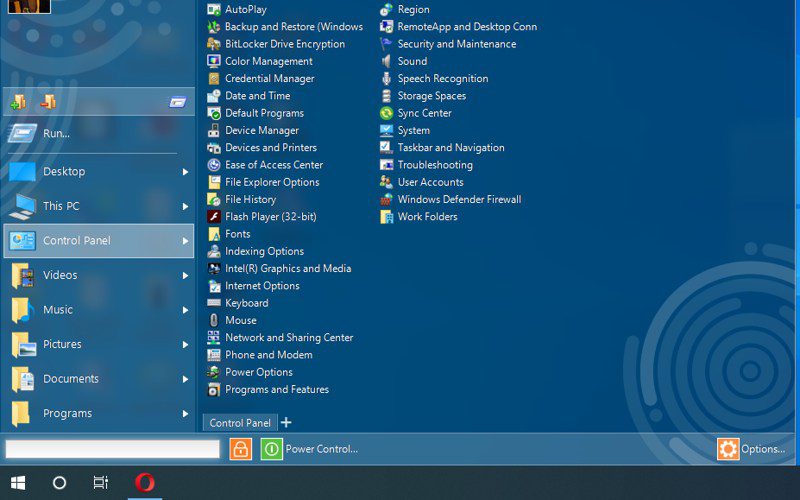
Іншою цікавою функцією Start Menu X є його здатність установлювати параметри живлення на основі таймера, такі як перезапуск, завершення роботи, вихід із системи тощо. Ви можете встановити певний таймер, і ваш ПК використовуватиме один із параметрів живлення, коли час настане вгору. Це може бути надзвичайно корисним для вимкнення комп’ютера під час вашої відсутності, якщо програма потребує виконання завдання.
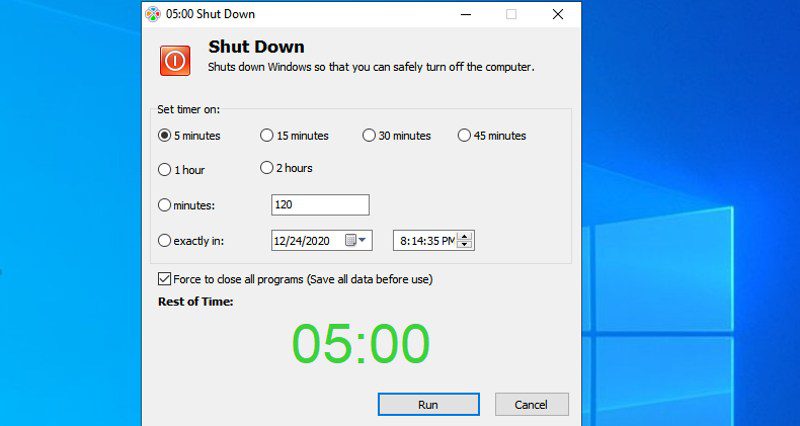
Подібно до інших програм, він поставляється з кількома скінами та стилями для налаштування вигляду меню «Пуск». Більшість функцій Start Menu X доступні в безкоштовній версії, але функція One-Click-Launch доступна лише в платній версії за 9,99 доларів США.
Інші альтернативи меню «Пуск» Windows 10
Я вважаю наведене вище найкращою альтернативою для меню «Пуск» Windows 10. Кожне з них має свої унікальні особливості, тому їх варто вибирати залежно від ваших уподобань. Однак є ще кілька програм, які можуть працювати як альтернатива меню «Пуск» Windows 10. Хоча деякі з них більше не оновлюються, тому є ймовірність, що вони можуть зламатися в майбутньому. А інші не пропонують достатньо захоплюючих функцій, щоб я міг виділити їх у центрі уваги.
Я все ще перераховую їх тут, оскільки деякі з вас можуть вважати їх корисними залежно від своїх потреб.
ViStart
Дуже проста альтернатива меню «Пуск» Windows 10, яка дозволяє отримати меню «Пуск» у стилі Windows 7 або Windows 8. Треба сказати, що меню «Пуск» теми Windows 7 виглядає точно так само, як справжнє меню «Пуск» Windows 7, а в Windows 8 також ідеально копіює стилі меню. Ви також можете завантажити більше скінів, якщо поточні вас не влаштовують. ViStart також є абсолютно безкоштовним і відкритим кодом.
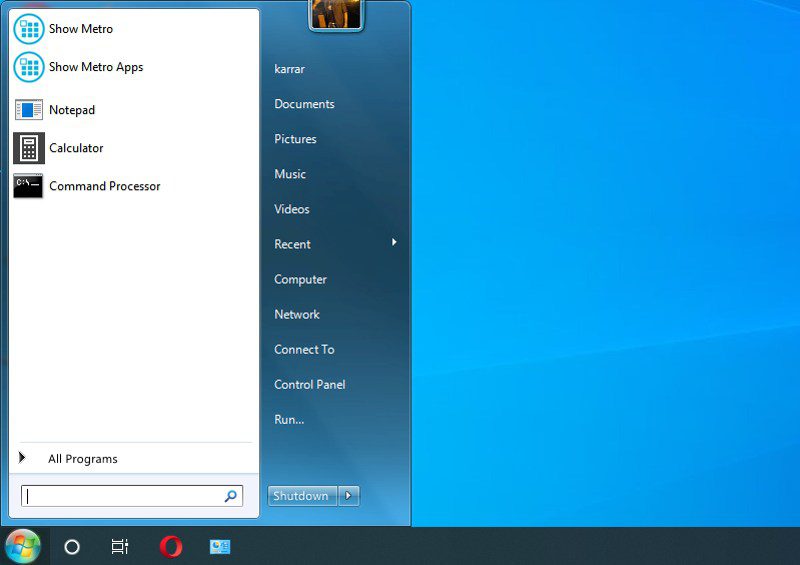
Ця програма працює подібно до стандартного меню «Пуск» Windows 10, але має власний інтерфейс і обмеження. Відновлення меню «Пуск». оснащено функцією плиток, яка підтримує до 64 плиток, які можна прокручувати. Плитки також не обмежуються програмами та налаштуваннями, ви можете додати будь-який файл; включаючи медіафайли та веб-сайти. Купа важливих налаштувань і папок перераховані зліва, і ви можете використовувати кнопку «Усі програми», щоб переглянути всі програми, встановлені на вашому комп’ютері.
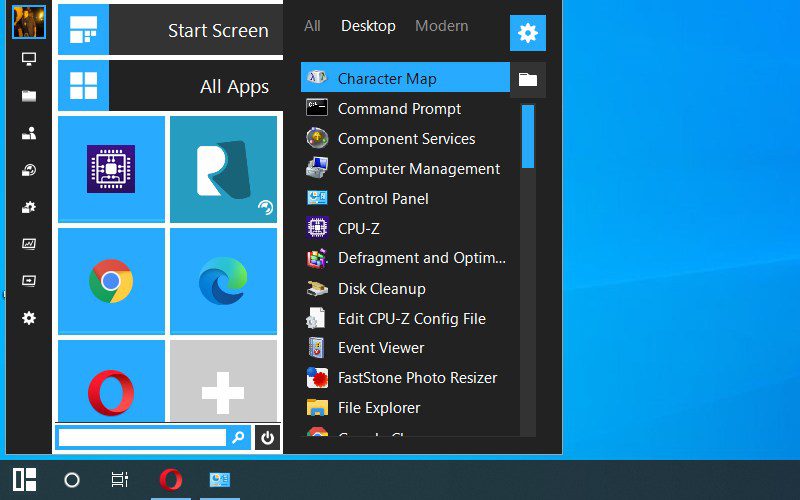
На жаль, розмір меню «Пуск» дуже малий, і, здається, немає можливості змінити його розмір. Це дуже ускладнює навігацію в меню «Пуск», оскільки заголовки займають багато місця.
Кінець думок
Особисто я використовую Open Shell, оскільки мені подобається його меню «Пуск» у стилі подвійних стовпців, а налаштування, які він пропонує, просто вражають. Якщо ви не знаєте, Microsoft також працює над спрощенням меню «Пуск». і багато змін уже надіслано в інсайдерську збірку. Якщо вам подобаються ці зміни, то незабаром вам може навіть не знадобитися альтернатива для меню «Пуск» Windows 10.
Далі дізнайтеся, як можна налаштувати Windows 10 для підвищення продуктивності.

